Vollständige Liste der auf iPads und Macs unterstützten Beiwagen
Verschiedenes / / August 05, 2021
Apple startete dort letztes Jahr macOS Catalina und stellt das iPadOS 13 vor. Beide gehören zum Licht einer einzigartigen Funktion, über die wir heute sprechen Sidecar Unterstützt auf iPads und Macs Geräte. Sie haben ihr gesamtes Ökosystem auf ihren Geräten aufgebaut und mit der Einführung von Sidecar einen mutigen Schritt getan. Dies scheint ebenso wichtig zu sein. Darüber hinaus ist diese Funktion für einige iPad-Modelle eingeschränkt. Nicht jedes iPad oder sogar Mac-Gerät unterstützt diese Funktion.
Darüber hinaus wurde in einem Bericht darauf hingewiesen, dass es auch ein macOS Catalina-System gibt, das nach Aktivierung dieser Funktion für einige Probleme mit der Unfähigkeit nicht funktioniert. Heute werden wir Ihnen sagen, was die Systemanforderungen für iPad und Mac sind.
Inhaltsverzeichnis
- 1 Was ist Beiwagen?
-
2 Liste der iPad-Modelle, die Sidecar unterstützen
- 2.1 Schnelle Systemanforderungen für iPad mit iPadOS Catalina.
- 2.2 Vollständige Liste der iPadOS-Funktionen, die Seitenwagenfunktionen unterstützen.
-
3 Liste der Mac-Modelle, die Sidecar unterstützen
- 3.1 Schnelle Systemanforderungen für Mac mit macOS Catalina?
- 3.2 Vollständige Liste der Verwendung von macOS Catalina, die die Sidecar-Funktionalität unterstützt.
- 4 Einige weitere Anforderungen müssen erfüllt sein, um Sidecar verwenden zu können
- 5 Wie funktioniert der Beiwagen?
- 6 Wie verwende ich die Sidecar-Funktion auf meinem Gerät?
Was ist Beiwagen?
Beiwagen ist eine Funktion, mit der Benutzer den Bildschirm Ihres Mac fernsteuern können. In contras, zu der auch der externe Monitor gehört. Viele Benutzer wissen nicht, wie sie diese Funktion aktivieren und verwenden können. Bevor Sie wissen, wie Sie dies aktivieren können, müssen Sie unbedingt wissen, ob Ihr Gerät Sidecar auf Ihrem iPad-Display unterstützt und benötigt, um es in Ihrem Mac-Display zu spiegeln.
Liste der iPad-Modelle, die Sidecar unterstützen
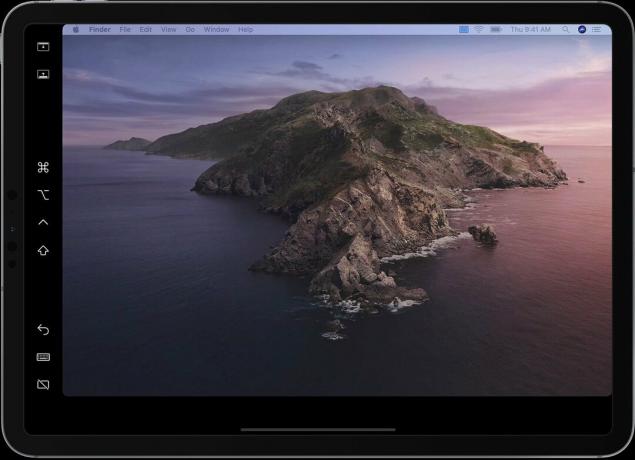
Es ist wichtig, dass Ihr Pad-Gerät auf dem neuesten iPadOS 13 ausgeführt wurde. Die gesamte iPad Pro-Serie unterstützt jedoch die Beiwagenfunktion.
Schnelle Systemanforderungen für iPad mit iPadOS Catalina.
- iPad Pro alle Modelle
- Über dem iPad der 6. Generation oder höher
- Über iPad Mini 5. Generation
- iPad Air 3. Generation
Vollständige Liste der iPadOS-Funktionen, die Seitenwagenfunktionen unterstützen.
| iPad (6. Generation) | (9,7 Zoll) iPad Pro |
| iPad (7. Generation) | (10,5 Zoll) iPad Pro |
| iPad Air (3. Generation) | (12,9 Zoll) iPad Pro |
| iPad mini (5. Generation) | iPad Pro 11 Zoll |
| 2. Generation des iPad Pro 12,9 Zoll | |
| 3. Generation des iPad Pro 12,9 Zoll |
Liste der Mac-Modelle, die Sidecar unterstützen
Zum Beispiel ist es wichtig, dass auf Ihrem iPad das neueste macOS Catalina ausgeführt wird.
Schnelle Systemanforderungen für Mac mit macOS Catalina?
- Über MacBook Pro 2016 oder höher
- Einführung des MacBook im Jahr 2016
- Über MacBook Air im Jahr 2018 oder später
- iMac 2017 oder später, einschließlich iMac (Retina 5K, 27 Zoll, Ende 2015)
- iMac Pro
- Mac mini im Jahr 2018 oder später
- Mac Pro im Jahr 2019
Vollständige Liste der Verwendung von macOS Catalina, die die Sidecar-Funktionalität unterstützt.
| MacBook Pro (16 Zoll, 2019) | (Retina, 12 Zoll) MacBook 2017 |
| MacBook Pro (13 Zoll, 2019, zwei Thunderbolt 3-Anschlüsse) | (Retina, 12 Zoll, früh) MacBook 2016 |
| MacBook Pro (15 Zoll, 2019) | (Retina, 13 Zoll) MacBook Air 2019 |
| MacBook Pro (13 Zoll, 2019, vier Thunderbolt 3-Anschlüsse) | (Retina, 13 Zoll) MacBook Air 2018 |
| MacBook Pro (15 Zoll, 2018) | iMac (Retina 5K, 27 Zoll, 2019) |
| MacBook Pro (13 Zoll, 2018, vier Thunderbolt 3-Anschlüsse) | iMac (Retina 4K, 21,5 Zoll, 2019) |
| MacBook Pro (15 Zoll, 2017) | iMac (Retina 5K, 27 Zoll, 2017) |
| MacBook Pro (13 Zoll, 2017, vier Thunderbolt 3-Anschlüsse) | iMac (Retina 4K, 21,5 Zoll, 2017) |
| MacBook Pro (13 Zoll, 2017, zwei Thunderbolt 3-Anschlüsse) | iMac (21,5 Zoll, 2017) |
| MacBook Pro (15 Zoll, 2016) | iMac (Retina 5K, 27 Zoll, Ende 2015) |
| MacBook Pro (13 Zoll, 2016, vier Thunderbolt 3-Anschlüsse) | Mac mini (2018) |
| MacBook Pro (13 Zoll, 2016, zwei Thunderbolt 3-Anschlüsse) | Mac Pro (2019) |
Bemerkenswert: Es wurden einige zusätzliche Zubehörteile wie Apple Pencil benötigt. All Apple Pencil unterstützt jedoch Sidecar. Dazu gehört die 1. und 2. Generation für die Interaktion mit dem Mac-System über das iPad. Mac und iPad, die mit Sidecar kompatibel waren, unterstützen jeden Apple-Stift, einschließlich
Einige weitere Anforderungen müssen erfüllt sein, um Sidecar verwenden zu können
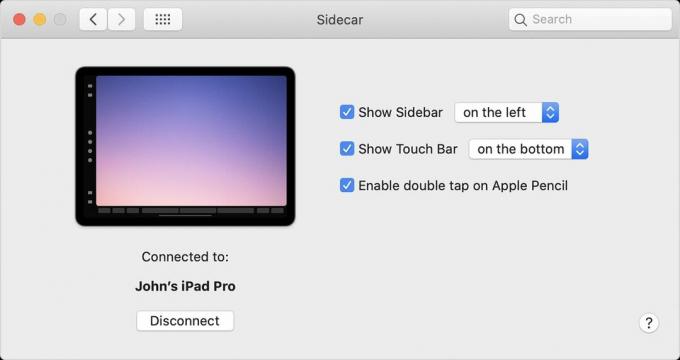
- iPad und Mac sollten für die Zwei-Faktor-Authentifizierung mit derselben iCloud Apple ID signiert sein.
- Trotzdem sollte Ihr Gerät in der Nähe von 10 Metern betrieben werden.
- Auf Ihrem Gerät müssen Bluetooth, Wi-Fi und Handoff aktiviert sein.
- Sie haben die gemeinsame Nutzung von Mobilfunkverbindungen auf beiden Geräten deaktiviert.
- Stellen Sie Ihren Mac so ein, dass er dem Gerät vertraut, wenn Sie Sidecar über USB verwenden.
Wie funktioniert der Beiwagen?
Als erstes haben wir alle an einer Arbeit teilgenommen, die sich auf Produktivität und Details unserer Arbeit konzentriert. Wo die Details und Arbeiten am iPad und die Anzeige unserer Arbeit auf einem prominenteren Display sehr nützlich erscheinen. In Bezug auf die Produktivität bietet Ihnen Due Display und Luna Display ein virtuelles Array, um Ihre Anzeige zu erweitern. Wo es kommt, können wir nicht auf dem kleinen iPad-Bildschirm arbeiten und anzeigen, aber das prominentere Display des Mac sieht elegant aus.
Ganz zu schweigen davon, dass Sie Ihr iPad-Display drahtlos und für die Konnektivität in beide Richtungen mit dem Mac-Display verbinden können. In der Zwischenzeit hängt die Konnektivität vom Konnektivitätstyp ab, wodurch Latenzprobleme auftreten und reibungsloser und schneller gearbeitet wird.
Wie verwende ich die Sidecar-Funktion auf meinem Gerät?
Aus diesem Grund haben wir auch ein ausführliches Tutorial für die Sidecar-Funktion. Außerdem erfahren Sie, wie Sie Sidecar-Funktionen auf Ihrem Gerät aktivieren können. Während die Sidecar-Funktion Ihnen das nahtlose Erlebnis unwahrscheinlich macht und es keine Verwendung von Anwendungen und Hardware von Drittanbietern gibt.
Darüber hinaus scheint es in Szenarien, in denen Sie eine externe oder sekundäre Anzeige benötigen, sehr nützlich zu sein, wenn Sie Vektorgrafiken und Sekundärbilder erstellen. Vor allem die Kontinuitätsfunktionen machen es leistungsfähiger, die Produktivität zu steigern.
Abschließend glauben wir hoffentlich, dass Ihnen dieser Artikel gefällt und Sie eine gute Vorstellung von der Kompatibilität und Unterstützung Ihres Geräts haben. Wir möchten gerne wissen, in welchen Szenarien Sie diese Funktionen wahrscheinlich verwenden, wenn Sie Fragen haben. Bitte teilen Sie es uns im Kommentarbereich unten mit.
Romeshwar ist ein Tech-Journalist, der von Lakhs geliebt wird. Vielen Dank für zahlreiche Artikel für die respektierte Website vom 4. April 2019. Eine unvoreingenommene Meinung, Anleitungen, qualitativ hochwertige Inhalte und informative Informationen. Gebrüll zur Zufriedenheit Du bist der Hunger nach Technologie.

![So installieren Sie Stock ROM auf Nipda Hurricane N5 [Firmware-Datei / Unbrick]](/f/49e002b6b22ae7e152c55da59dfb6342.jpg?width=288&height=384)
![So installieren Sie Stock ROM auf iNew U5W [Firmware Flash File / Unbrick]](/f/7411f0eddc0ac3820c3d4e1eb2e53e0a.jpg?width=288&height=384)
![Einfache Methode zum Rooten von Lenovo A5 mit Magisk [Kein TWRP erforderlich]](/f/64cd664346f3bdcfee55c292045f6094.jpg?width=288&height=384)